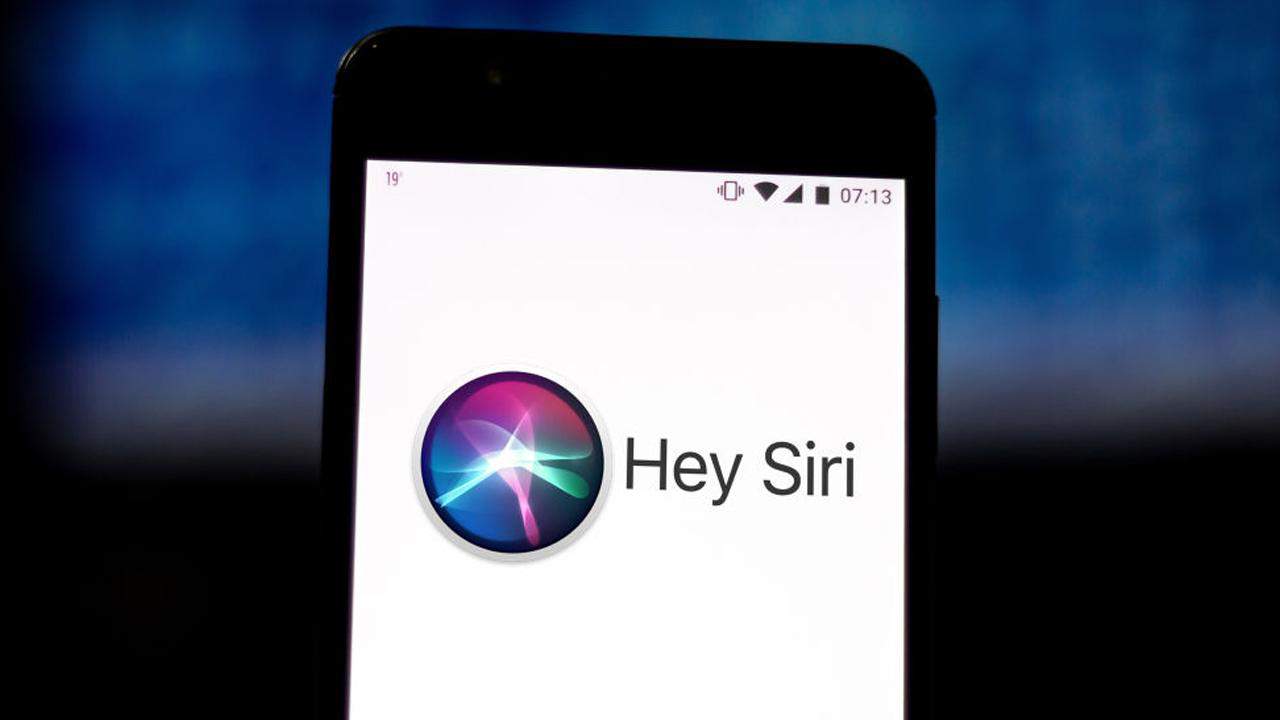Si vous ne savez pas comment faire parler Siri lorsque l’iPhone est branché, c’est un processus très simple sur iOS 14 et nous allons vous aider dans ce guide.
- Comment savoir combien de stockage il vous reste sur Google Photos?
- Comment télécharger des vidéos depuis Google Chrome: les meilleures extensions
- Comment réduire la qualité du streaming sur Netflix?
Comment faire parler Siri lorsque l’iPhone est branché sur iOS 14?
Au cours des derniers jours, vous avez probablement vu des exemples de personnes qui ont réussi à faire en sorte que leur iPhone leur dise quelque chose à chaque fois qu’elles le connectent ou le déconnectent du chargeur. Si vous vous êtes demandé comment faire, sachez que le processus est très simple et peut être fait grâce aux raccourcis. Pour faire parler Siri lorsque l’iPhone est branché sur iOS 14, continuez à lire.
Donc, si vous ne l’avez pas déjà installé sur votre téléphone, la première chose à faire est de télécharger l’application ‘Raccourcis’ depuis l’App Store. Une fois l’application ouverte, suivez les étapes ci-dessous:
- Allez dans «Automatisation» et cliquez sur «Créer une automatisation personnelle». Si vous en avez déjà créé un auparavant, cliquez sur l’icône (+) puis sur «Créer une automatisation personnelle».
- Faites défiler jusqu’à l’option ‘Loader’, sélectionnez ‘Is Connected’ et cliquez sur ‘Next’.
- Dans le champ de recherche ci-dessous, où il est dit “Rechercher des applications et des actions”, tapez le mot “texte” ou “parler” et, dans la section “Actions”, choisissez “Énoncer le test”.
 Comment faire parler Siri lorsque l’iPhone est branché sur iOS 14?
Comment faire parler Siri lorsque l’iPhone est branché sur iOS 14?
- Écrivez le message que vous voulez là où il est dit «Texte» (ce sera ce que Siri dit lorsque vous connectez le chargeur) et cliquez sur «Suivant».
- Ici, il est important que vous vous assuriez que l’option «Demande de confirmation» est désactivée.
- Confirmez l’automatisation en appuyant sur «OK» et vous avez terminé.
Si vous souhaitez également que Siri vous dise quelque chose lorsque vous déconnectez le téléphone du chargeur, répétez simplement le même processus en choisissant «Est déconnecté».
Désormais, lorsque l’iPhone est branché, Siri parlera. Vous pouvez lui faire dire n’importe quoi, nous laissons cela à votre imagination.
 signaler cette annonce / * css personnalisé * / .tdi_2_955.td-a-rec {text-align: center; } .tdi_2_955 .td-element-style {z-index: -1; } .tdi_2_955.td-a-rec-img {text-align: left; } .tdi_2_955.td-a-rec-img img {marge: 0 auto 0 0; } @media (largeur max: 767px) {.tdi_2_955.td-a-rec-img {text-align: center; }}
signaler cette annonce / * css personnalisé * / .tdi_2_955.td-a-rec {text-align: center; } .tdi_2_955 .td-element-style {z-index: -1; } .tdi_2_955.td-a-rec-img {text-align: left; } .tdi_2_955.td-a-rec-img img {marge: 0 auto 0 0; } @media (largeur max: 767px) {.tdi_2_955.td-a-rec-img {text-align: center; }}